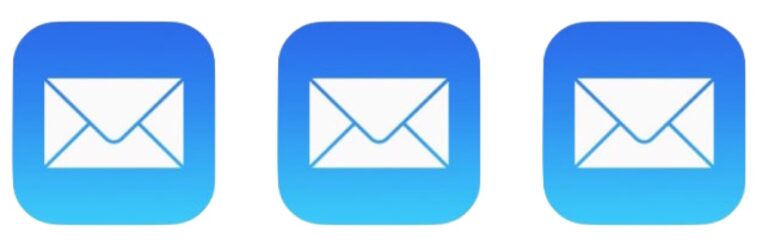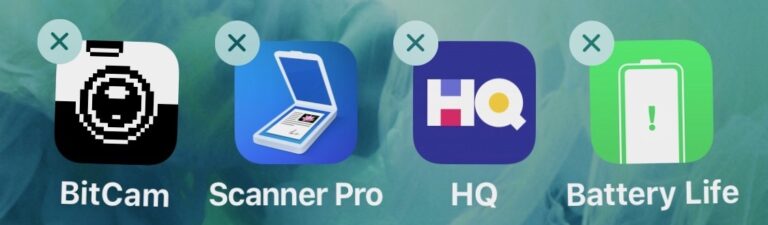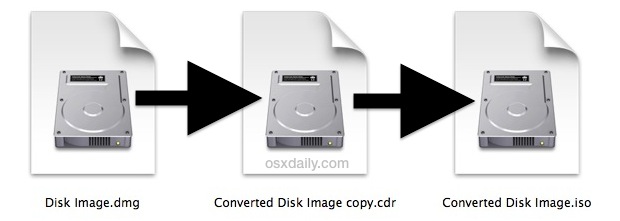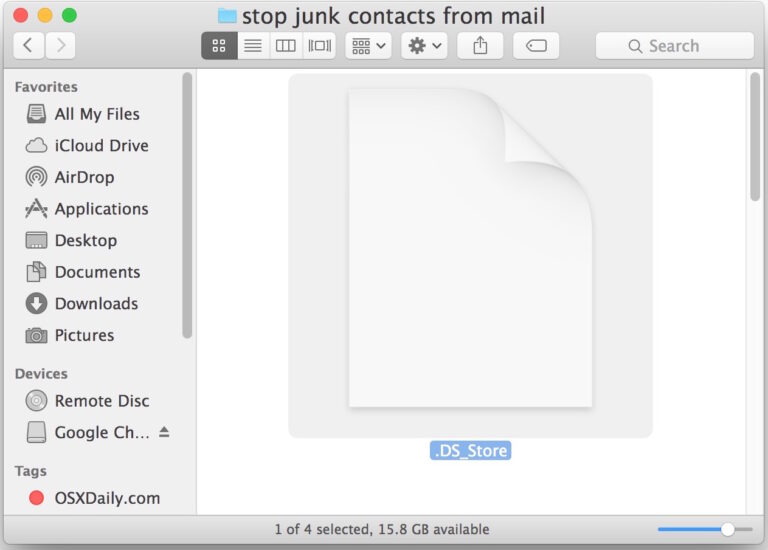Как исправить приложение »повреждено и не может быть открыто. Вы должны переместить его в корзину »Ошибка на Mac
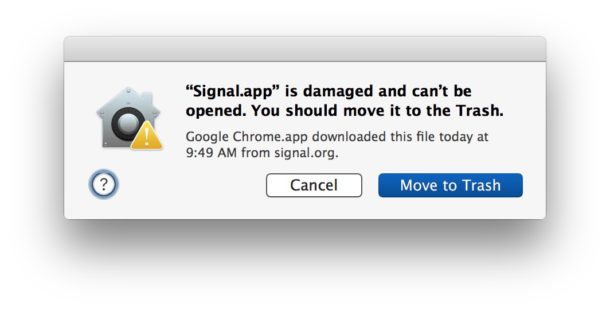
Некоторые пользователи Mac могут иногда сталкиваться с несколько странной ошибкой, когда пытаются открыть приложение, которое было загружено на их Mac, при запуске приложения появится небольшая «проверочная» полоса выполнения, которая на мгновение остановится, прежде чем появится сообщение об ошибке. «Appname.app поврежден и не может быть открыт. Вам следует переместить его в корзину ». с сопутствующей подробностью, указывающей, когда и откуда файл был загружен. Затем у вас есть два варианта: «отменить» или «переместить в корзину» загруженное приложение.
В этой статье будет предложено несколько способов исправить это сообщение об ошибке на Mac.
Как исправить ошибки, связанные с повреждением и невозможностью открытия приложения на Mac
Программы для Windows, мобильные приложения, игры - ВСЁ БЕСПЛАТНО, в нашем закрытом телеграмм канале - Подписывайтесь:)
Есть несколько различных советов и приемов, которые могут исправить эти сообщения об ошибках «приложение повреждено» на Mac. Здесь описываются повторная загрузка приложения, перезагрузка Mac, установка обновлений системного программного обеспечения и использование командной строки. Обратите внимание: если вы видите похожее, но другое сообщение об ошибке в приложениях Mac App Store, используйте вместо этого это руководство по устранению неполадок.
1. Повторно загрузите приложение.
Первое, что вы должны сделать, чтобы попытаться исправить сообщение об ошибке «приложение повреждено», – это повторно загрузить приложение на Mac и убедиться, что оно получено из надежного источника.
Например, если вы загружаете Google Chrome или Signal, убедитесь, что вы загружаете эти приложения только непосредственно с веб-сайта разработчика, а не загружайте их со сторонних сайтов.
Часто просто повторная загрузка приложения, удаление «поврежденной» версии, а затем повторный запуск только что загруженной копии устранит это сообщение об ошибке.
Иногда подход с повторной загрузкой не работает, а иногда загрузка приложения напрямую от разработчика или из надежного источника не является вариантом, а иногда вам приходится загружать определенные приложения со сторонних сайтов (особенно с устаревшими приложениями, которые стали заброшенными. ). В этих ситуациях вы можете попробовать следующий подход, чтобы обойти сообщение об ошибке «приложение повреждено и не может быть открыто».
Как упоминалось ранее, если вы видите аналогичную ошибку в приложении Mac App Store, в котором говорится: «Name.app поврежден и не может быть открыт. Удалите Name.app и снова загрузите его из App Store ». затем щелкните здесь для получения других инструкций по устранению проблемы. Обычно вам просто нужно снова войти в Mac App Store и повторно загрузить приложение в этой ситуации.
2: перезагрузка
Это определенно просто, но часто простая перезагрузка Mac разрешает сообщение об ошибке «приложение повреждено и не может быть открыто» на Mac, особенно если вы уже повторно загрузили приложение из надежного источника (Mac App Store , напрямую от разработчика и т. д.).
Вы можете перезагрузить любой Mac, перейдя в меню Apple и выбрав «Перезагрузить».
После того, как Mac снова загрузится, попробуйте снова открыть приложение.
3. Установите доступные обновления системного программного обеспечения.
Похоже, что иногда это сообщение об ошибке появляется из-за определенных версий системного программного обеспечения и / или Gatekeeper. Если это так, часто можно решить эту проблему, установив доступные обновления системного программного обеспечения на Mac. Обязательно сделайте резервную копию Mac перед этим.
Для MacOS 10.14 или новее (Mojave и новее): перейдите на панель предпочтений «Обновление программного обеспечения» в системных настройках, чтобы найти доступные обновления системного программного обеспечения macOS.
Для MacOS 10.13 и более ранних версий: перейдите на вкладку «Обновления» в Магазине приложений Mac, чтобы найти доступные обновления системного программного обеспечения.
Для компьютеров Mac до версии App Store (10.6 и более ранних): используйте также панель предпочтений «Обновление программного обеспечения» в Системных настройках.
Если есть доступные обновления системного программного обеспечения или обновления безопасности, установите их на Mac.
Обратите внимание, что это не предлагает обновлять основные выпуски ОС, что является гораздо более сложной задачей, только для обновления доступных обновлений системного программного обеспечения. Например, если ваш Mac работает под управлением El Capitan 10.11.x, тогда установите любые доступные обновления, связанные с El Capitan.
4. Используйте xattr в приложении, выкидывающем поврежденную ошибку
Это своего рода последнее средство и рекомендуется только для опытных пользователей Mac. Вообще говоря, если приложение по-прежнему выдает сообщение об ошибке «повреждено», вы можете не использовать его. Используйте это на свой страх и риск.
С помощью командной строки вы можете использовать xattr для просмотра и удаления расширенных атрибутов из файла на Mac, включая приложение, выбрасывающее «Appname.app поврежден и не может быть открыт. Вам следует переместить его в корзину ». сообщение об ошибке.
Запустите Терминал, а затем выполните следующую команду:
xattr -cr /path/to/application.app
Например:
xattr -cr /Applications/Signal.app
Флаг -c удаляет все атрибуты, тогда как -r применяется рекурсивно для всего содержимого целевого каталога .app.
Команду xattr также можно использовать для удаления сообщения об ошибке «приложение загружено из Интернета» на Mac. Опять же, это рекомендуется только опытным пользователям, потому что изменение расширенных атрибутов может иметь непредвиденные последствия, и вы снова можете попытаться запустить приложение, которое вам не следует запускать по соображениям стабильности, конфиденциальности, безопасности или по другим причинам.
Сработали ли описанные выше приемы для решения проблемы «Appname.app поврежден и не может быть открыт. Вам следует переместить его в корзину ». ошибка на Mac для вас? Знаете ли вы другой обходной путь или решение для устранения этого сообщения об ошибке? Делитесь с нами в комментариях!
Программы для Windows, мобильные приложения, игры - ВСЁ БЕСПЛАТНО, в нашем закрытом телеграмм канале - Подписывайтесь:)